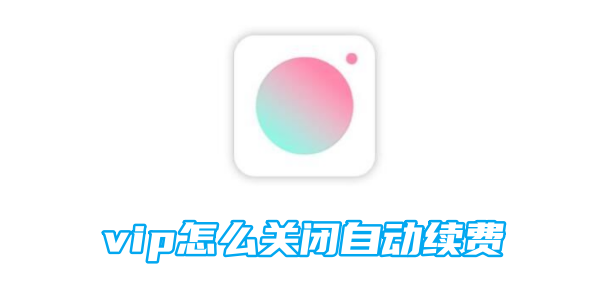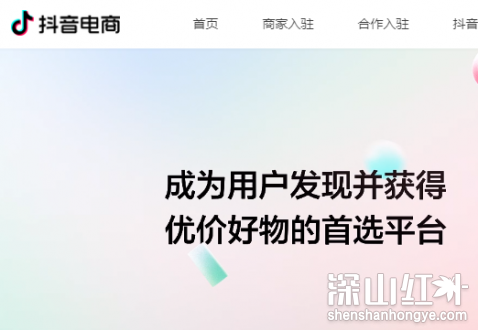WPS文档按空格后面会出现小圆点取消方法
- 编辑:飞飞系统
- 时间:2023-11-05
如何取消WPS文档中空格后出现的小点?单击左上角“文件”按钮,单击“选项”,单击“选项”,然后单击取消选中其他不需要的格式标记,然后单击“确定”。下面小编给大家带来一种取消WPS文档中空格后出现的小点的方法。
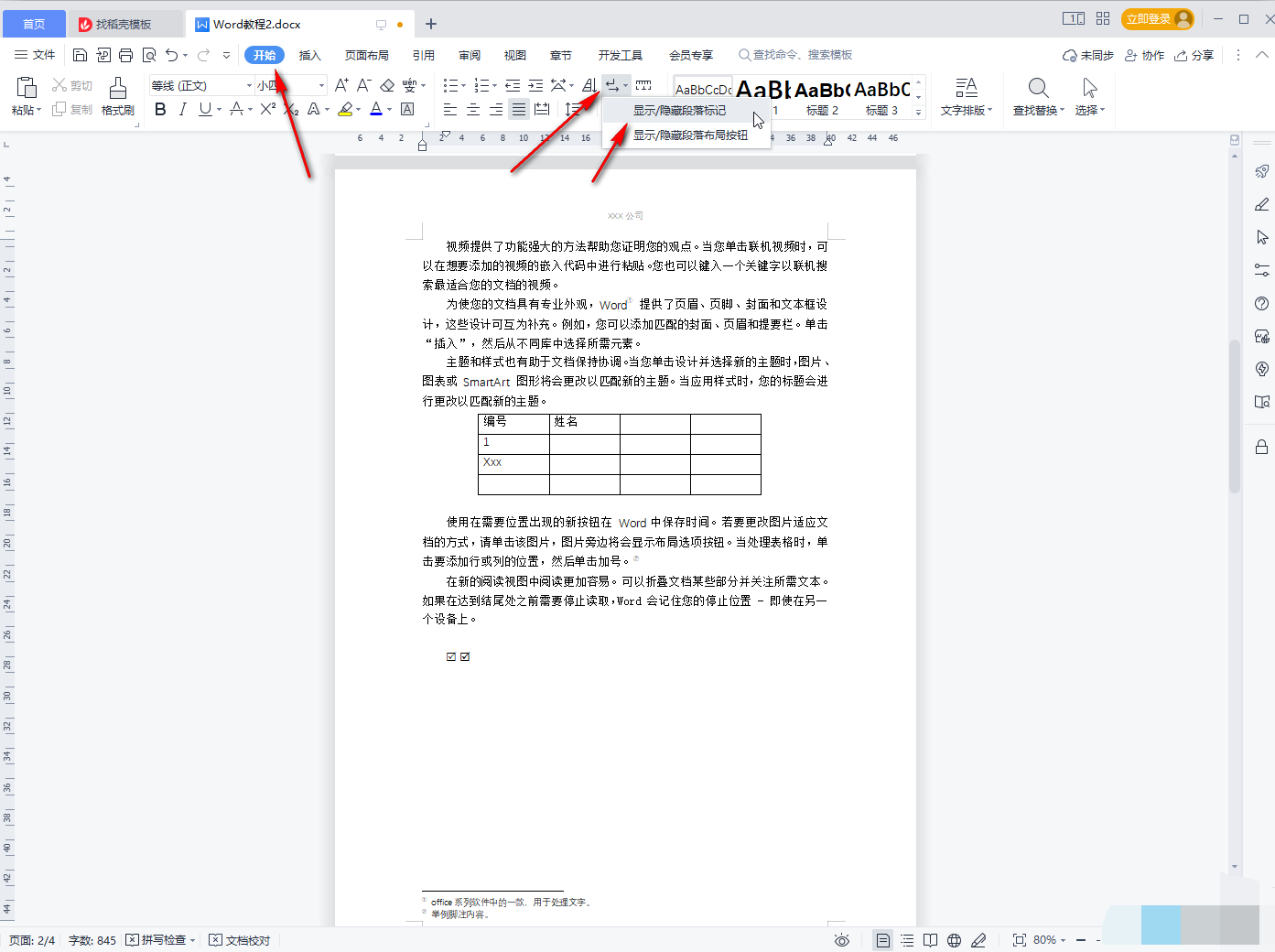
WPS文档按空格后面会出现小圆点取消方法
点击打开需要处理的WPS文档。您可以看到,当您在文档中按空格键时,会出现小点。
方法一、
第一步:点击左上角“文件”按钮,然后点击子选项中的“选项”按钮;
第二步:进入“选项”窗口后,在“查看”栏中,可以看到“格式标记”栏中的“空格”被选中;
第三步:我们点击取消选中“Space”。如果需要,还可以点击取消勾选其他不需要的格式标记,然后点击“确定”;
第四步:可以看到文档中的小点已经消失了,稍后按空格键就不会再出现小点了。
方法二:在“首页”选项卡中,点击如图所示图标,在子选项中取消选中“显示/隐藏段落标记”。您还可以隐藏文档中的段落标记,例如小点。